Edukien taula
Windows 10-n WiFi Ethernet-era nola lotu jakin aurretik, ezinbestekoa da zer den zehazki jakitea. WiFitik Ethernetera sare-zubi bat sortzen duzunean, zure ordenagailuko WiFi Interneteko konexioaren banda zabalera Ethernet edo LAN atakaren bidez partekatzen uzten ari zara. Hori eginez gero, beste gailu batzuei LAN kable baten bidez emango diezu Internet.
Teknika hau nahiko egokia da WiFi interneta duzunean, baina erabili behar duzun gailu bat LAN ataka bidez edo soilik konektatzen da Internetera. ethernet. Prozesu hau Windows 10 hainbat ordenagailuren artean Tokiko Sarea sortzeko ere erabil dezakezu.
Artikulu honek erakusten du Windows 10-k WiFi-tik LANerako zubi-konexio bat sortzeko aukera ematen dizun. Bai bada, orduan nola sortu zubi-konexio hau. Jakin iezaguzu WiFi-Ethernet zubi konexioari buruz jakin behar duzun guztia.
Aurkibidea
- Posible al da Internet WiFi-Ethernet-era zubitzea?
- Nola zubi WiFi Ethernet-era Windows 10-n
- Nola kendu WiFi-Ethernet zubi konexioa
- Hitzak ixtea
Posible al da Internet WiFitik Ethernetera zubitzea?
Bai, seguru WiFi-tik LANerako zubi-konexio bat sortzea posible dela. Windows ezarpenetatik egin dezakezu. Horrek esan nahi du ez duzula hirugarrenen softwarerik instalatu behar WiFi Ethernet-era zubitzeko Windows 10-en. Egin behar duzun guztia Kontrolera atzitzea da.Panela, non WiFi eta Ethernet arteko Interneteko konexioa partekatzeko beharrezkoak diren aukera guztiak aurkituko dituzu.
Ondorengo atalean WiFitik Ethernetera sare-zubi bat sortzen gidatuko zaituen urratsak eta pantaila-argazkiak aurkituko dituzu.
Nola zubi WiFi Ethernet-era Windows 10-n
Interneteko konexioa partekatzeko zubi bat sortzea nahiko erraza eta erraza da. Lehen esan bezala, hori Kontrol Panelaren leihoaren bidez egin daiteke. Jarraitu behean emandako pausoak, eta zuk zeuk sare-zubi bat egin ahal izango duzu:
Zubi WiFi Ethernetera Kontrol panela erabiliz
1. urratsa : Ireki Kontrol Panela zure Windows ordenagailuan. Kontrol panela abiarazteko hainbat modu dauden arren, Exekutatu koadroaren bidez egingo dugu. Sakatu Irabazi + R teklak batera. Honek Exekutatu koadroa irekiko du. Koadroan, idatzi kontrol-panela , eta sakatu Sartu teklako teklatuan.
2. urratsa : Kontrol-paneleko leihoa irekiko da. . Kontrol-paneleko leihoan, sakatu Sarea eta Internet aukera.
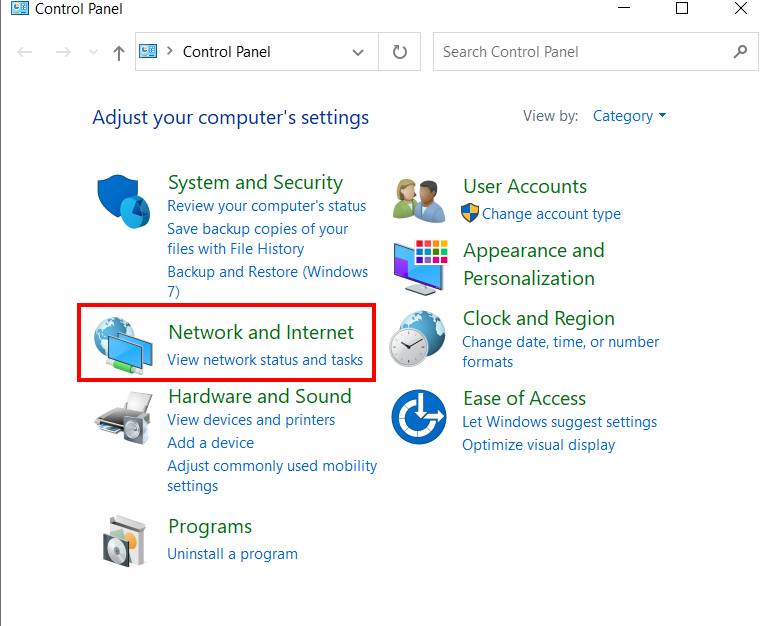
3. urratsa : irekitzen den hurrengo pantailan, hautatu Sarea eta Partekatzeko zentroa aukera.

4. urratsa : berriro ere, hurrengo pantailan aukera berriak ikusiko dituzu. Joan leiho honetako ezkerreko panelera, eta hautatu Aldatu egokitzailearen ezarpenak dioen aukera.

5. urratsa : Leiho berri bat agertuko da orain. Hemen, gai izango zarazure Windows 10 ordenagailuan eskuragarri dauden sare-egokigailu guztiak ikusteko, hari gabeko sare-egokitzailea eta Ethernet-eko egokitzailea barne.
Bien artean zubi bat sortzeko, egin klik hari gabeko sare-egokigailuaren ikonoan. Orain sakatu Ctrl tekla eta mantendu sakatuta Ethernet egokigailuaren ikonoa hautatu arte. WiFI egokitzailea eta Ethernet aukeratutakoan, egin klik eskuineko botoiarekin ikonoren batean. Testuinguru-menu bat agertuko da. Hemen, hautatu Zubi-konexioak aukera.

Sare-zubi bat sortu ondoren, Sare-konexioa leihoan WiFi egokitzaile berri bat agertuko da. Egokitzailearen izena Sare-zubia izan behar du, beheko pantaila-argazkian erakusten den moduan.
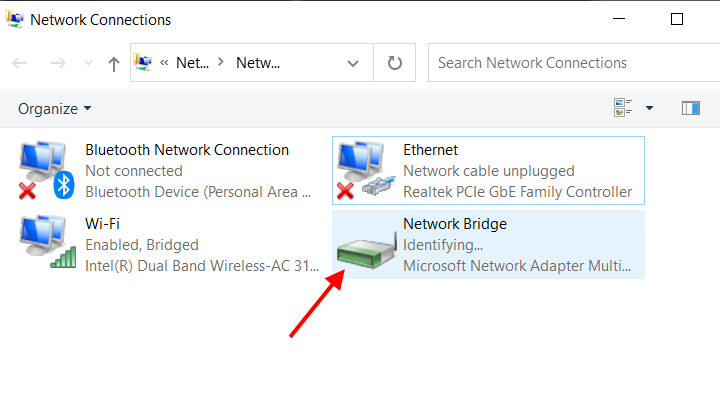
Orain, LAN kablea konektatzen duzun edozein gailutan sartu beharko zenuke Internetera. Windows 10 ordenagailua. Modu honetan, arrakasta izan duzu WiFi-Ethernet zubi bat sortzen Windows 10-n.
Baina zer gertatzen da WiFi egokigailuaren eta ethernet egokigailuaren arteko zubi-konexioa kudeatu nahi baduzu? Bada, Kontrol Paneletik Sare-konexioa leihoan sartuz gero, Wi-Fi ethernet zubirako modu eraginkorrean funtziona dezakezu.
Hemen, desgaitu, gaitu, izena aldatu, propietateak alda ditzakezu, edo baita zubi-konexioa ezabatu nahi baduzu. IP helbidea eta DNS ezarpena ere alda ditzakezu. Wi-Fi eta Ethernet zubiaren artean arazoren bat dagoela dirudi, diagnostiko bat ere egin dezakezuhorretarako.
Joan Sareko Konexioen leihora Kontrol panela > Sarea eta Internet > Sare eta partekatzeko zentroa > Aldatu egokigailuaren ezarpenak.
Honek Sareko konexioen leihoa piztuko du. Hemen, egin klik eskuineko botoiarekin Network Bridge ikonoan laster-menuko aukera guztiak ikusteko.

Desgaitu aukera hautatuta, Interneteko konexioa desgai dezakezu. Wi-Fi Ethernet edo LAN atakara. Zubia desgaitu ondoren, LAN kabletik Internetera sartzen diren gailuak ez dira gehiago sartuko.
Egoera atalaren bidez, Interneteko konexio mota, konexioaren iraupena eta batera ikusiko dituzu. konexio-abiadura maximoa. Konexio honen bidez bidalitako eta jasotako datu-kopuruari buruz ere ezagutuko duzu.
Ikusi ere: Straight Talk WiFi-ri buruzko guztia (Hotspot eta Hari gabeko planak)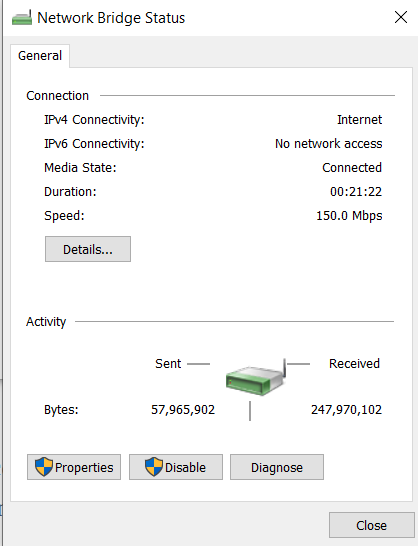
Zubi-konexioen ezarpenak eta propietateak aldatzeko, Propietateen leihoan sar zaitezke eta behar izanez gero aldaketak egin ditzakezu.
Nola kendu WiFi-Ethernet zubi konexioa
Orain, badakigu dagoeneko nola desgaitu WiFi-Ethernet zubi konexioak, baina zer gertatzen da sare-zubia guztiz kendu nahi baduzu. Beno, prozesu nahiko sinplea da eta urrats pare bat besterik ez ditu. Jarraitu urrats hauek:
1. urratsa : Hautatu Sareko konexioak leihoa. Kontrol panelaren bidez egin dezakezu, goiko ataletan aipatu bezala. Hemen, sare guztia ikusiko duzuegokitzaileak, Network Bridge egokitzailea barne.
2. urratsa : WiFi eta Ethernet arteko zubi-konexioak kentzeko, egin klik eskuineko botoiarekin Network Bridge ikonoan. Testuinguru-menu bat irekiko da. Hemen, hautatu Ezabatu aukera.
Elkarrizketa-koadro bat irekiko da zubia ezabatu nahi duzun berresteko. Egin klik Bai aukeran berresteko. Berrespenaren ondoren, zubia zure Windows 10 ordenagailutik ezabatuko da.
Itxiera hitzak
Orain WiFi Ethernetera nola zubitzen dakizula Windows 10 ordenagailuan, egin dezakezula espero dugu. zeure burua inongo tutorialei begiratu gabe. Jakina, izango zenuke, inplikatutako urratsak nahiko errazak baitira jarraitzeko.
Zuretzat gomendatua:
Konponketa: Wifi-ak eta Ethernetek ez dute funtzionatzen Windows 10-n
WiFi-k funtzionatzen du baina ez Ethernet: zer egin?
Nola eman Ethernet Wifi-ren lehentasuna
Nola partekatu WiFi Ethernet bidez Windows 10-n
Ikusi ere: Nola konektatu Amtrak WiFi-ra

